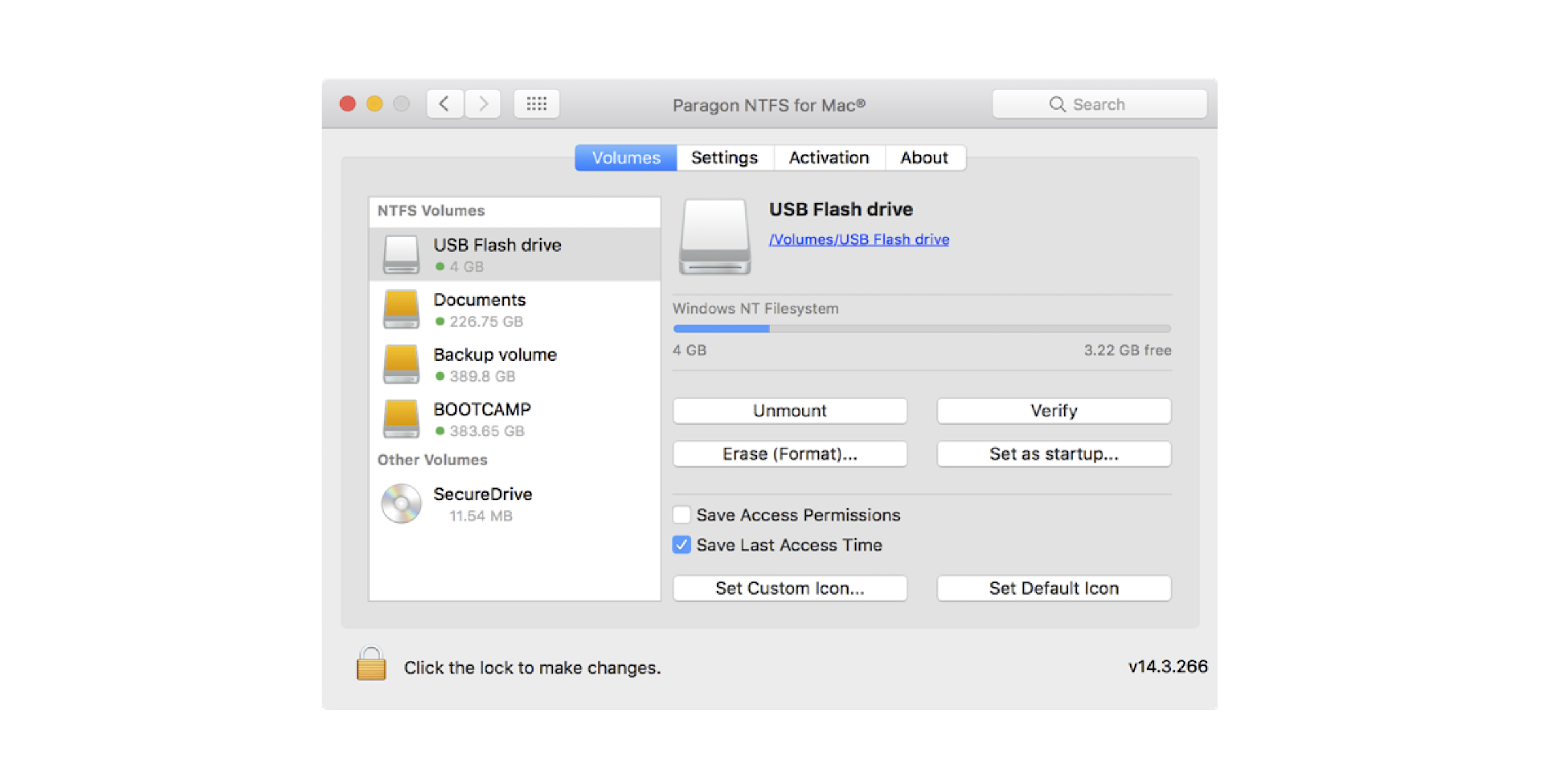
Сталкивались ли вы с диском, отформатированным в NTFS, который вы не можете использовать на своем Mac? Это проблема не только для тех, кто переходит с Windows на Mac, но и для пользователей Bootcamp, а также для тех, кто хочет подключить старый диск от друзей или коллег, использующих Windows.
Если вы хотите записывать/редактировать диск, отформатированный в NTFS, на macOS, формат, обычно используемый для дисков, взаимодействующих с компьютерами Windows, есть несколько способов сделать это. Вы сможете читать, что находится на диске, но для полной совместимости, чтобы получить доступ и редактировать содержимое, требуется обходной путь. Если вы хотите записывать на диск NTFS нативно, как на любой другой диск на вашем Mac, к счастью, есть способ легко добавить эту функциональность с помощью Paragon NTFS for Mac.
Вот как это работает:
После установки Paragon NTFS for Mac вы сможете получать доступ к дискам NTFS и записывать на них с полной совместимостью, позволяя передавать данные на диски, отформатированные в Windows, путем перетаскивания файлов в Finder. Вы также получите несколько опций для переформатирования и многое другое через новую панель, которая автоматически добавляется в «Системные настройки».
Paragon — это проверенное и надежное решение с более чем миллионом загрузок пользователями Mac, и у него одни из самых быстрых драйверов на рынке. Последняя версия работает с macOS 10.12 Sierra и новейшими функциями безопасности Apple, а также поддерживает все версии NTFS от Windows NT 3.1 до Windows 10. Также имеется поддержка нескольких языков.
–Скачать Paragon NTFS for Mac (есть бесплатная пробная версия, если вы нажмете кнопку «Скачать» здесь).
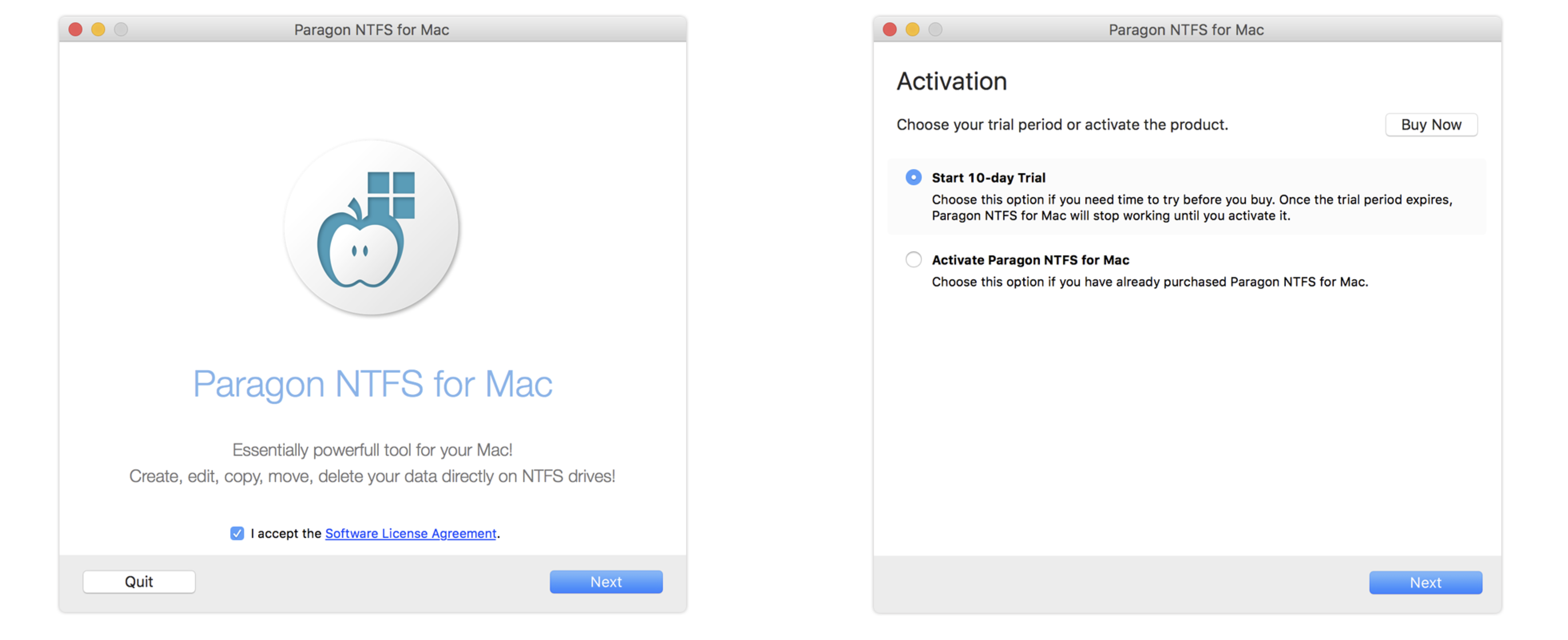
— Дважды щелкните файл «ntfsmac14.dmg», загруженный на ваш Mac, и следуйте инструкциям на экране для установки.
— Перезагрузите ваш Mac.
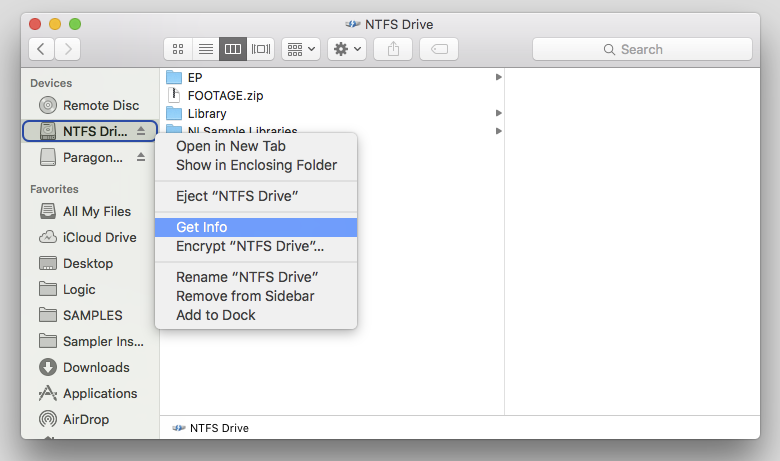
— Теперь вы сможете открыть свой диск, отформатированный в NTFS, так же, как и любой другой диск на вашем Mac…
После подключения диск появится на вашем рабочем столе и в Finder, позволяя вам дважды щелкнуть, чтобы открыть, и перетаскивать файлы на него и с него без проблем. Вы можете дважды проверить, получили ли вы доступ для «чтения и записи» к диску, щелкнув диск правой кнопкой мыши и выбрав «Свойства».
А теперь, когда Paragon NTFS установлен, вы также получите доступ к нескольким другим функциям через «Системные настройки»…
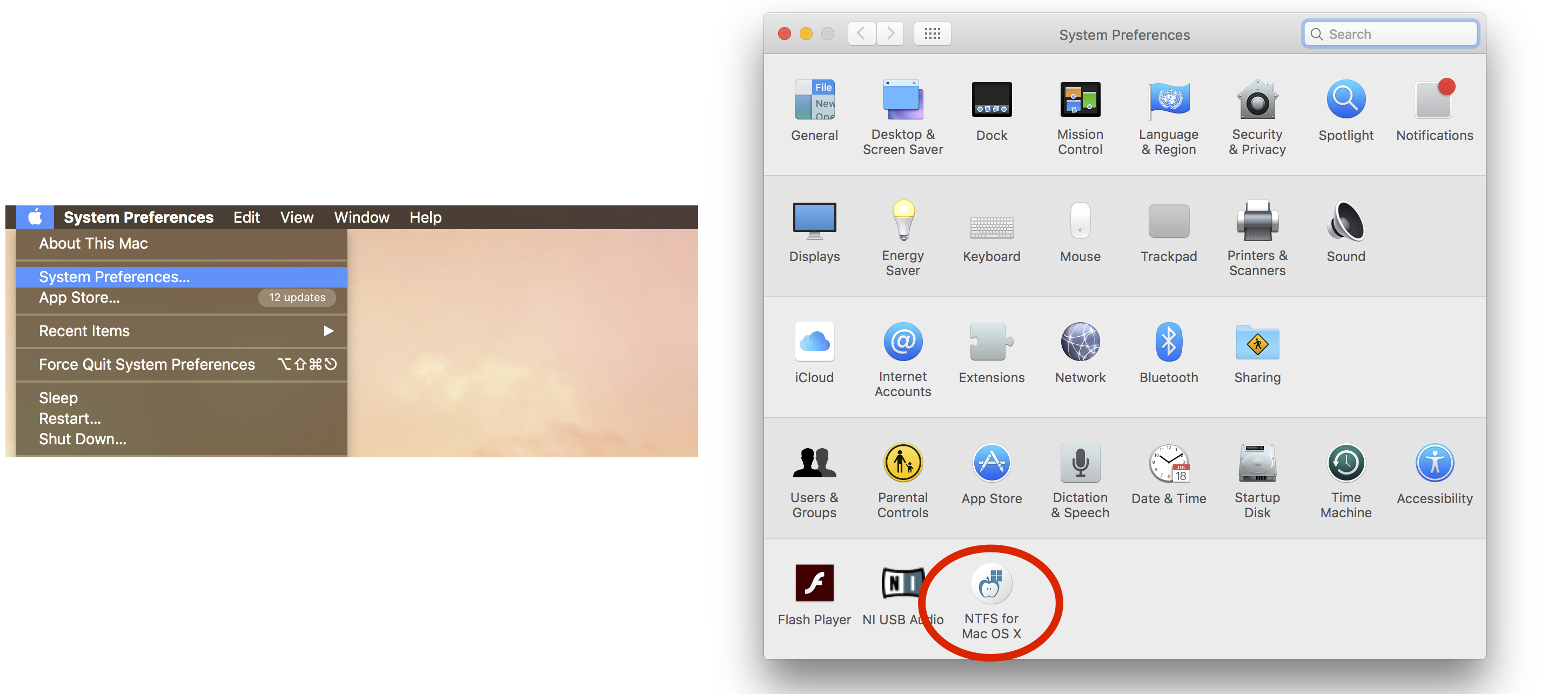
— Перейдите в меню Apple → Системные настройки → NTFS for Mac
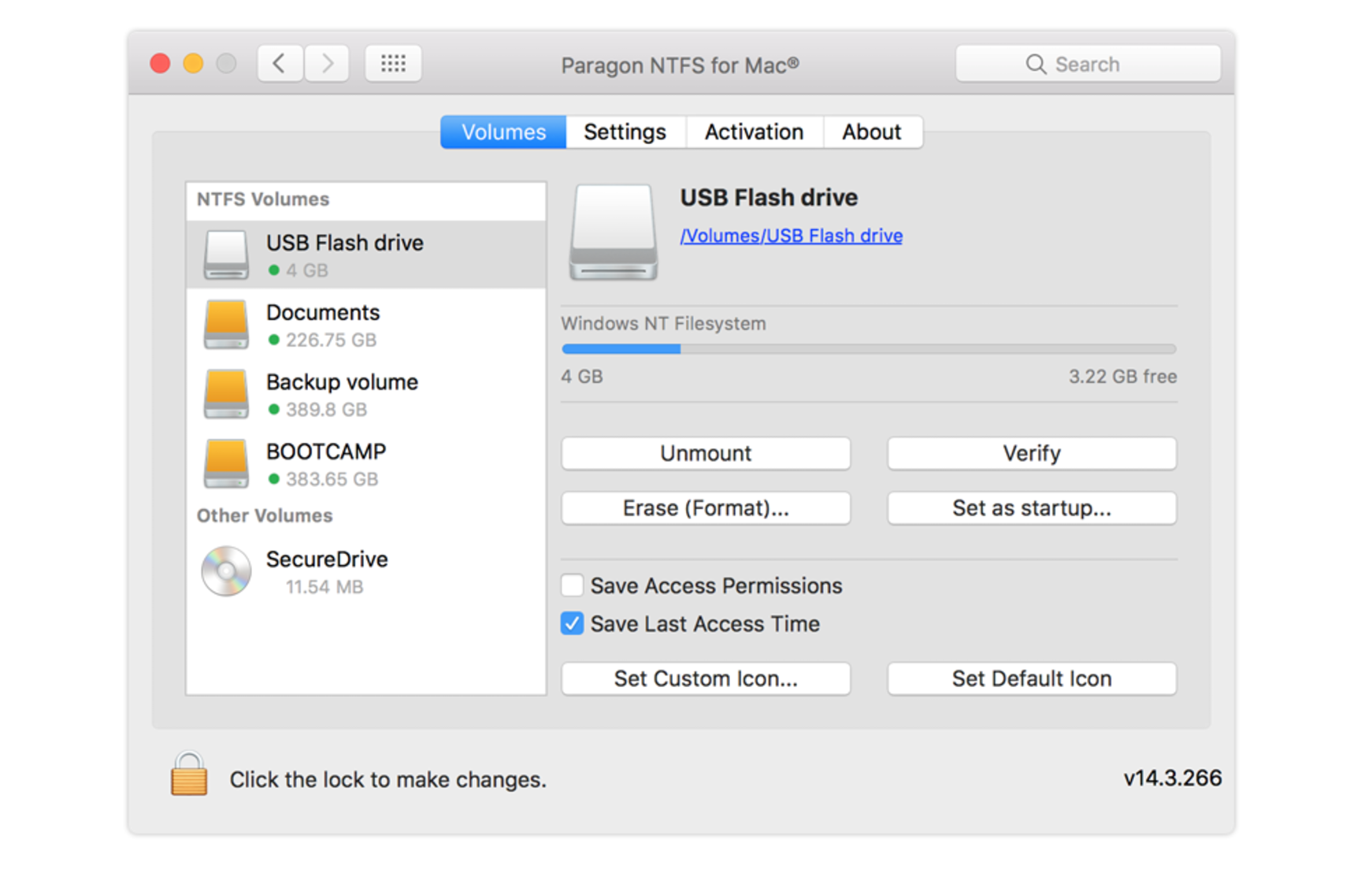
— Во вкладке «Тома» слева вы увидите любой диск NTFS, а также разделы Bootcamp (и другие диски), подключенные к вашему Mac.
— Выбор диска из списка слева предоставит вам обзор хранилища, а также опции «Отключить», «Проверить», «Стереть (Отформатировать)», «Установить как загрузочный…», «Сохранить права доступа» и «Сохранить время последнего доступа».
— Вы также можете установить пользовательский значок для диска или вернуть его стандартный значок.
Скачать Paragon NTFS for Mac 14. Вы можете получить бесплатную пробную версию до 35 дней и приобрести полную лицензию за 19 долларов.